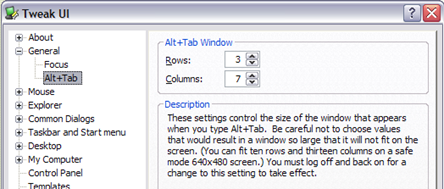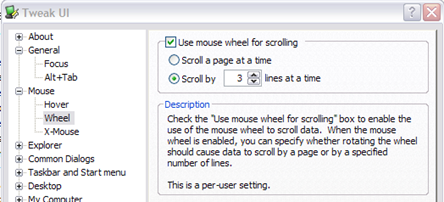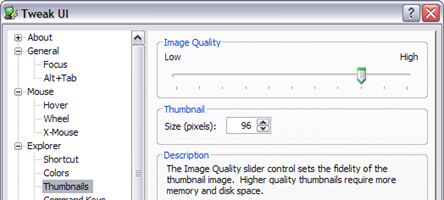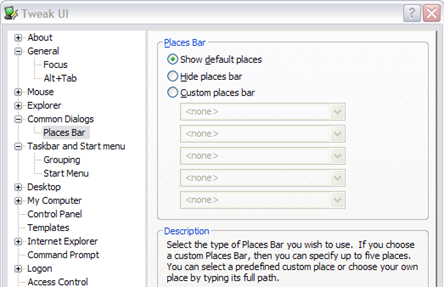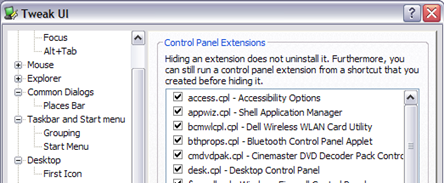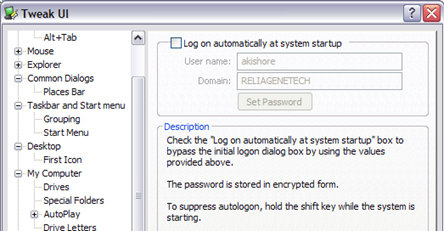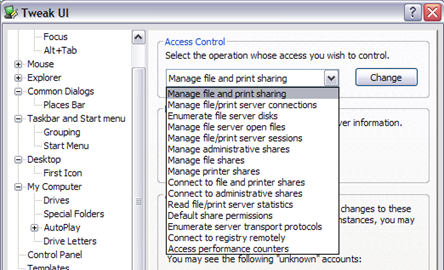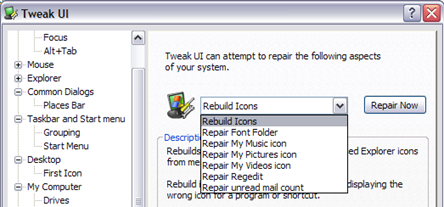चूंकि मैंने पहले विंडोज विस्टा को ट्विक करने के बारे में एक पोस्ट लिखा था, मैंने सोचा था कि मैं विंडोज़ XP उपयोगकर्ताओं के लिए कुछ पावर खिलौनों में फेंक दूंगा। विंडोज एक्सपी जल्द ही गायब होने वाला नहीं है, इसलिए यदि आप अभी भी इसे जिस तरह से अनुकूलित करना चाहते हैं उसे अनुकूलित करने के लिए नहीं मिला है, तो एक मिनट लें और इस आलेख को पढ़ें।
tweaking के लिए सबसे अच्छे कार्यक्रमों में से एक विंडोज एक्सपी माइक्रोसॉफ्ट से TweakUI PowerToy उपयोगिता है। इस निफ्टी छोटे कार्यक्रम का उपयोग करके, आप कई विंडोज सेटिंग्स को तेज़ी से और आसानी से ठीक कर सकते हैं। आप डेस्कटॉप पर उन परेशान शॉर्टकट आइकन तीरों को अक्षम करने या छुटकारा पाने के लिए टास्कबार में आइटम्स को समूहबद्ध करने के तरीके से कई सेटिंग्स को ट्विक कर सकते हैं।
यहां कुछ अन्य सेटिंग्स का त्वरित अवलोकन है जिन्हें आप कॉन्फ़िगर कर सकते हैं:
Alt + Tab संवाद के लिए अनुप्रयोगों की संख्या बदलें
यदि आप मेरे जैसे हैं तो यह बहुत उपयोगी है और हमेशा अपने टास्कबार में लगभग 20 खिड़कियां खुलती हैं। टास्कबार ग्रुपिंग के साथ भी, वह प्रोग्राम ढूंढने में दर्द हो सकता है जिसे आप ढूंढ रहे हैं। इसका उपयोग करके, आप अपने प्रेस Alt + Tab पर दिखाई देने वाले प्रोग्रामों की संख्या बढ़ा सकते हैं।
अपने माउस पहियों को स्क्रॉल करने वाली पंक्तियों की संख्या बदलें
प्रदर्शन बढ़ाने के लिए एक्सप्लोरर में थंबनेल की गुणवत्ता को कम करें
शॉर्टकट आइकन तीर अक्षम / अनुकूलित करें
स्थान बार के लिए स्थान अनुकूलित करें
स्थान बार क्या है Word, Excel, आदि से ओपन और सहेजें फ़ाइल संवाद के बाईं ओर दिखाई देता है। सामान्य विकल्प डेस्कटॉप, मेरे दस्तावेज़, मेरा कंप्यूटर और मेरा नेटवर्क स्थान हैं, लेकिन आप इस विकल्प का उपयोग करके अपने स्वयं के कस्टम स्थान जोड़ सकते हैं।
एक नियंत्रण कक्ष ऐप्पल / एक्सटेंशन छुपाएं
आप नियंत्रण कक्ष आइटम छुपा सकते हैं ताकि जब आप जाएं तो वे दिखाई न दें नियंत्रण कक्ष संवाद के लिए। हालांकि, यह इसे अनइंस्टॉल नहीं करता है या किसी को कमांड प्रॉम्प्ट के माध्यम से इसे खोलने से रोकता है। केवल उपयोगी अगर आप इसे उन उपयोगकर्ताओं से छिपाना चाहते हैं जो नहीं जानते कि वे क्या कर रहे हैं।
किसी भी उपयोगकर्ता के रूप में स्वचालित रूप से विंडोज़ में लॉग इन करें
यह आपको Windows में स्वचालित रूप से लॉग इन करने की अनुमति देगा, भले ही आपका कंप्यूटर डोमेन पर हो। साथ ही, पासवर्ड एन्क्रिप्टेड प्रारूप में संग्रहीत किया जाता है।
प्रशासनिक कार्यों के लिए मैंज एक्सेस नियंत्रण और सुरक्षा
आप भी कर सकते हैं TweakUI का उपयोग कर कई प्रशासनिक कार्यों तक पहुंच नियंत्रित करें। उदाहरण के लिए, आप नियंत्रित कर सकते हैं कि कौन फ़ाइल और प्रिंटर साझाकरण प्रबंधित कर सकता है, डिस्क प्रबंधित कर सकता है, शेयर प्रबंधित कर सकता है आदि।
विंडोज़ फाइलों की मरम्मत करें
अंत में, यदि आप दूषित हो गए हैं तो आप Windows की मरम्मत के लिए TweakUI का उपयोग कर सकते हैं। आप आइकन का पुनर्निर्माण कर सकते हैं, फ़ॉन्ट की मरम्मत कर सकते हैं, मेरा संगीत, मेरी तस्वीरें, मेरे वीडियो फ़ोल्डर्स आदि।
कुल मिलाकर, माइक्रोसॉफ्ट मुफ्त में एक बहुत ही आसान उपयोगिता प्रदान करता है। नियंत्रण कक्ष में कुछ बनाया जाना चाहिए, लेकिन अभी के लिए आपको इसे डाउनलोड करना होगा!